一、windows下的环境变量
- 在windows系统下,很多软件安装都需要配置环境变量,比如安装jdk,假如你没有配置环境变量,那么在非软件安装的目录下使用javac命令,系统将会报这不是系统内部命令的错误。
- 什么是环境变量呢,简单的来说就是一种文件搜索策略,在执行相应软件的时候,相关软件会按照给路径去寻找对应的软件,设置环境变量最实用的功能就是,不用拷贝某些dll到系统目录下了,而path就是系统搜索一系列dll的路径。
- 在linux下,如果你下载并安装应用程序,很可能在终端键入它的名称是出现“Command not found”的提示。如果每次都要到安装目录下才能执行这个软件,那么这个操作就非常的繁琐了。这里就可以使用环境变量来简化这个操作。path的设置也是在linux下定制环境变量的一部分。
二、linux下的环境变量
环境变量的启动过程
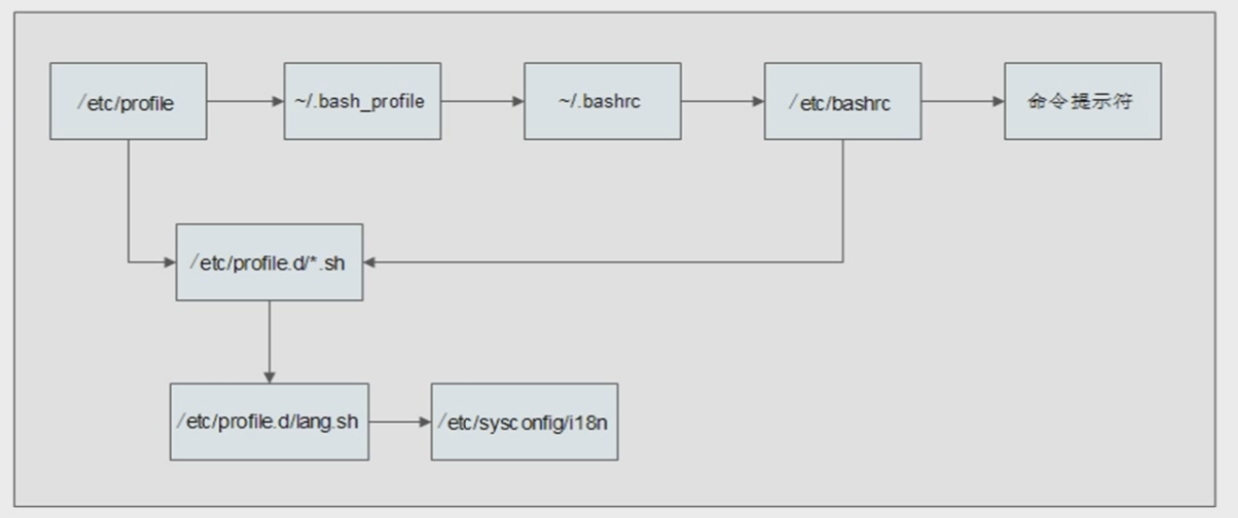
export的作用就是设置或者显示环境变量。
语法:export [-fnp] [变量名称]=[变量设置值]
在shell执行程序时,shell会提供一组环境变量,export可以新增、删除、修改环境变量,供后续执行的程序使用。export的效力仅限于该次登录操作(就是说你下次登录操作系统的时候,上次登录时的export就不能用了)
参数:
-f 代表[变量名称]中为函数名称。
-n 删除指定的变量。变量实际上并未删除,只是不会输出到后续指令的执行环境中。
-p 列出所有的shell赋予程序的环境变量。
一个变量创建时,它不会自动地为在它之后创建的shell进程所知。而命令export可以向后面的shell传递变量的值。当一个shell脚本调用并执行时,它不会自动得到原为脚本(调用者)里定义的变量的访问权,除非这些变量已经被显式地设置为可用。export命令可以用于传递一个或多个变量的值到任何后继脚本。
一般来说,配置交叉编译工具链的时候需要指定编译工具的路径,此时就需要设置环境变量。例如我的mips-linux-gcc编译器在“/opt/au1200_rm /build_tools/bin”目录下,build_tools就是我的编译工具,则有如下三种方法来设置环境变量:
1、直接用export命令:
#export PATH=$PATH:/opt/au1200_rm/build_tools/bin
查看是否已经设好,可用命令export查看:
2、修改profile文件:
#vi /etc/profile 在里面加入: export PATH="$PATH:/opt/au1200_rm/build_tools/bin"
3. 修改.bashrc文件:
# vi /root/.bashrc 在里面加入: export PATH="$PATH:/opt/au1200_rm/build_tools/bin"
后两种方法一般需要重新注销系统才能生效,最后可以通过echo命令测试一下:
# echo $PATH

看看输出里面是不是已经有了 /my_new_path这个路径了。
“/bin”、“/sbin”、“/usr/bin”、“/usr/sbin”、“/usr/local/bin”等路径已经在系统环境变量中了,如果可执行文件在这几个标准位置,在终端命令行输入该软件可执行文件的文件名和参数(如果需要参数),回车即可。
如果不在标准位置,文件名前面需要加上完整的路径。不过每次都这样跑就太麻烦了,一个“一劳永逸”的办法是把这个路径加入环境变量。命令 “PATH=$PATH:路径”可以把这个路径加入环境变量,但是退出这个命令行就失效了。要想永久生效,需要把这行添加到环境变量文件里。有两个文件可 选:“/etc/profile”和用户主目录下的“.bash_profile”,“/etc/profile”对系统里所有用户都有效,用户主目录下 的“.bash_profile”只对这个用户有效。
“PATH=PATH:路径1:路径2:...:路径n”,意思是可执行文件的路径包括原先设定的路径,也包括从“路径1”到“路径n”的所有路径。当用户输入一个一串字符并按回车后,shell会依次在这些路径里找对应